Hogyan lehet áthelyezni a telepítési mappát egy Steam játékhoz

Ismerje meg, hogyan helyezheti át a Steam-játékok telepítési mappáját másik merevlemezre a gyorsabb teljesítmény érdekében.
Ha Ön PC-játékos, akkor szinte biztosan telepítve van a Steam a számítógépére. A Steam a PC-játékok legnagyobb boltja. A Steam megnyitásakor alapértelmezés szerint az Áruház oldalt nyitja meg, így azonnal láthatja az összes új és ajánlott játékot, valamint az eladásokat. Előfordulhat azonban, hogy nem szeretné, hogy a Steam alapértelmezés szerint megnyissa az áruház oldalát. Szerencsére megváltoztathatja az alapértelmezett oldalt, ha akarja.
Hogyan lehet megváltoztatni, hogy melyik oldal nyíljon meg a Steam megnyitásakor
A Steam megnyitásakor megnyíló oldal beállításához meg kell nyitnia a Steam beállításait. Ehhez kattintson a Steam főablak bal felső sarkában található „Steam” elemre, majd a legördülő menüben kattintson a „Beállítások” elemre.
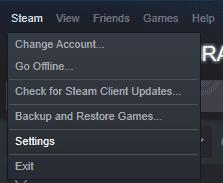
Kattintson a Steam főablak bal felső sarkában található „Steam” elemre, majd a legördülő menüben kattintson a „Beállítások” elemre.
A Steam beállításaiban váltson az „Interfész” fülre. Az alapértelmezett oldalt a második legördülő menüvel konfigurálhatja. Nevetségesen hosszú fejléce van: „Válassza ki, melyik Steam ablak jelenik meg a program indításakor, és amikor duplán kattint az értesítési tálca ikonjára”.
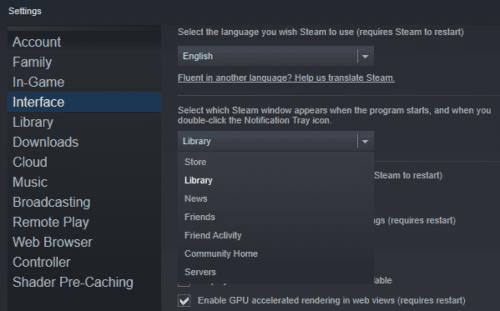
Válassza ki a kívánt alapértelmezett oldalt az „Interfész” lap második legördülő menüjében.
A következő oldalak közül választhat: Áruház, Könyvtár, Hírek, Ismerősök, Baráti tevékenység, Közösségi kezdőlap és Szerverek.
A „Store” a fő Steam áruház oldal, ez a lehetőség akkor ajánlott, ha a Steam minden megnyitásakor inkább új játékokat keres. A „Könyvtár” a játékaid listája, ez az opció akkor javasolt, ha szeretnéd, hogy kedvenc játékaidat azonnal könnyen elindíthasd. A „News” a Valve frissítéseinek hírfolyama, elsősorban a Steamről. A „Friends” megnyílik a kisebb barátok ablaka. A „Friend Activity” funkció megnyitja a Friend Activity oldalt, amely az ismerősei legutóbbi eseményeit, valamint az előfizetett játékokat és közösségeket tartalmazza. A „Community Home” megnyitja a Közösségi tevékenységek oldalt, amely az összes Steam közösségi és hivatalos tartalom központja. A „Szerverek” megnyit egy szerverlistát a támogatott játékok széles skálájához.
Miután kiválasztotta a preferált alapértelmezett Steam oldalt, kattintson az „OK” gombra a módosítás mentéséhez.
Ismerje meg, hogyan helyezheti át a Steam-játékok telepítési mappáját másik merevlemezre a gyorsabb teljesítmény érdekében.
Az Origin Games, például a Sims 4 vagy a SimCity streamelése a Steamen keresztül.
A Steamben észrevehető egyik funkció a „Shader Pre-Caching”, azonban a funkciónak csak egy kis leírása van, és lehet egy kis
Ha Ön PC-játékos, valószínűleg telepítve van a Steam, mivel ez a PC-játékok legnépszerűbb boltja. Ha rendszeresen játszik a számítógépén, akkor az alábbi lépésekkel állítsa be a Steamet úgy, hogy automatikusan elinduljon a Microsoft Windows rendszerben.
A Steam az egyik, ha nem A legnépszerűbb játékplatform a világon. Játékok ezrei érhetők el rajta, és naponta több tucatnyi játékkal bővül.
Ha Ön PC-játékos, akkor szinte biztosan telepítve van a Steam a számítógépére. A Steam a PC-játékok legnagyobb boltja. Amikor megnyitod a Steamet, az
Amikor a Steamen játszol, időnként érdemes lehet webböngészőt használni. Talán meg akar nézni egy útmutatót, vagy vásárolni szeretne valamilyen DLC-t a játékához. Ezekkel a lépésekkel megtudhatja, hogyan szabhatja testre a Steamet ízlése szerint, ha módosítja a játékon belüli fedvényböngésző kezdőlapját.
Fedezd fel a 8 legjobb vezeték nélküli fejhallgatót, amelyeket az igényeid, életmódod és költségkereted függvényében választhatsz.
Ha fejleszteni szeretnéd a felszerelésedet, nézd meg ezt az alapvető felszerelések listáját, amelyek javítják a játékélményedet.
Tudja meg, hogyan lehet kijavítani a szerverhez való csatlakozás sikertelen hibakódját (4008), amikor a Warhammer 40,000: Darktide-t próbálja játszani, és tanulja meg, miért jelentkezik ez a hiba.
A Steam Deck egy erőteljes kézi eszköz, amely lehetővé teszi PC-játékok játszását útközben. Az EmuDeck segítségével könnyedén futtathat klasszikus játékokat régebbi konzolokról. Ismerje meg, hogyan telepítheti és használhatja az EmuDeck-et a Steam Deck-en.
A gyakori Steam összeomlásoknak számos oka lehet. Itt van 9 lehetséges megoldás, amelyek segíthetnek visszatérni a játékhoz.
Tudja meg, hogyan kezelje a Fekete Mítosz: Wukong összeomlásait, hogy megszakítás nélkül élvezhesse ezt az izgalmas akció RPG-t.
Keresel módokat a PS5 belső tárhely frissítésére? Ez a legjobb útmutató, amit az interneten megtalálhatsz a PS5 tárhely frissítésével kapcsolatban.
Ha kifogytál a belső tárolóhelyből a Sony PlayStation 5-ön vagy PS5-ön, tudni szeretnéd a PS5 NVMe követelményeket a tárolás bővítési céllal.
Mik azok a Gacha játékok és miért népszerűek? Fedezze fel a Gacha játékokat, azok típusait és érdekességeit ebben a részletes blogbejegyzésben.
Olvassa el ezt, hogy megtudja a Fortnite battle royal PC-verzióját. Ha most kezdi játszani, nézze meg, hogyan töltheti le, telepítheti, konfigurálhatja és játszhat ingyen a Fortnite battle royal PC-n.














